Nissan Extrator.exe: mudanças entre as edições
m (→Objetivo) |
m (→Apresentação) |
||
| Linha 43: | Linha 43: | ||
<hr /> | <hr /> | ||
==='''Roteiro de Configuração para a Implantação das Interfaces.'''=== | |||
Antes de iniciarmos o envio das informações, precisamos fazer algumas checagens dentro do NBS, para que os dados sejam enviados de forma correta, estes processos que devem estar parametrizados, segue tabela abaixo dos processos necessários: | Antes de iniciarmos o envio das informações, precisamos fazer algumas checagens dentro do NBS, para que os dados sejam enviados de forma correta, estes processos que devem estar parametrizados, segue tabela abaixo dos processos necessários: | ||
| Linha 64: | Linha 64: | ||
<hr /> | <hr /> | ||
=== Interface Nissan – Operações. === | |||
A Nissan opera com 13 operações padrão, são elas: | A Nissan opera com 13 operações padrão, são elas: | ||
{| class="wikitable" | {| class="wikitable" | ||
| Linha 197: | Linha 197: | ||
==Visão da Tela Principal== | ==Visão da Tela Principal== | ||
[[Arquivo: | |||
{| class="wikitable" | |||
|[[Arquivo:Nissanextrator - tela menu primcipal 2.png|semmoldura|800x800px]] | |||
|[[Arquivo:Botao atencao laranja.png|semmoldura|111x111px]] | |||
|'''Atenção:''' | |||
O ‘''Sistema’ irá validar se a função do usuário logado possui o acesso:'' '''C0266''' ''(Pode acessar Nissan Extrator).'' | |||
|} | |||
A seguir, iremos iniciar a configuração através da Guia Parâmetros (na tela principal), pedimos que a acesse e em seguida (através deste manual) iremos lhe direcionar para os passos seguintes. | A seguir, iremos iniciar a configuração através da Guia Parâmetros (na tela principal), pedimos que a acesse e em seguida (através deste manual) iremos lhe direcionar para os passos seguintes. | ||
| Linha 207: | Linha 213: | ||
|- | |- | ||
|[[NissanExtrator - Parâmetros|Parâmetros]] | |[[NissanExtrator - Parâmetros|Parâmetros]] | ||
| | |Parametrização do Módulo através das guias disponíveis; | ||
|- | |- | ||
|[[NissanExtrator - De-Para|De-Para]] | |[[NissanExtrator - De-Para|De-Para]] | ||
| | |De-Para para envio das informações no padrão da Nissan; | ||
|- | |- | ||
|[[NissanExtrator - Alertas|Alertas]] | |[[NissanExtrator - Alertas|Alertas]] | ||
|Lista com os alertas gerados pela | |Lista com os alertas gerados pela ferramenta; | ||
|- | |- | ||
|[[NissanExtrator - Executar Minimizado|Executar Minimizado]] | |[[NissanExtrator - Executar Minimizado|Executar Minimizado]] | ||
| Linha 219: | Linha 225: | ||
|- | |- | ||
|[[NissanExtrator - Ajuda|Ajuda]] | |[[NissanExtrator - Ajuda|Ajuda]] | ||
| | |Fornece as informações sobre a versão utilizada e o histórico das versões anteriores; | ||
|- | |- | ||
|[[NissanExtrator - Sair|Sair]] | |[[NissanExtrator - Sair|Sair]] | ||
| | |Sai do módulo; | ||
|- | |- | ||
|[[NissanExtrator - Manutenção|Manutenção]] | |[[NissanExtrator - Manutenção|Manutenção]] | ||
| | |Efetua o backup dos dados armazenados; | ||
|- | |- | ||
| | |[[Arquivo:Botao home.png|semmoldura|42x42px]] | ||
|Retorna à página principal. | |Retorna à página principal. | ||
|- | |- | ||
| | |[[Arquivo:Botao movimento de consulta de ficha gama.png|semmoldura|80x80px]] | ||
|[[NissanExtrator - Movimento de Consulta de Ficha Gama|Movimento de Consulta de Ficha Gama]] | |[[NissanExtrator - Movimento de Consulta de Ficha Gama|Movimento de Consulta de Ficha Gama]] (Cadastro de Modelos); | ||
|- | |- | ||
| | |[[Arquivo:Botao movimento de cadastro de clientes.png|semmoldura|61x61px]] | ||
|[[NissanExtrator - Movimento de Cadastro de Clientes|Movimento de Cadastro de Clientes]] | |[[NissanExtrator - Movimento de Cadastro de Clientes|Movimento de Cadastro de Clientes]] | ||
|- | |- | ||
| | |[[Arquivo:Botao movimento fluxo de atendimento de vendas.png|semmoldura|61x61px]] | ||
|[[NissanExtrator - Fluxo de Atendimento de Vendas|Fluxo de Atendimento de Vendas]] | |[[NissanExtrator - Fluxo de Atendimento de Vendas|Fluxo de Atendimento de Vendas]] (Envio de Leads); | ||
|- | |- | ||
| | |[[Arquivo:Botao hot leads.png|semmoldura|61x61px]] | ||
|[[NissanExtrator - Hot Leads|Hot Leads]] | |[[NissanExtrator - Hot Leads|Hot Leads]] | ||
|- | |||
|[[Arquivo:Botao Fechar.png|semmoldura|48x48px]] | |||
|Encerra o Módulo | |||
|}A seguir, algumas botões com funcionalidades presentes ao longo do módulo: | |}A seguir, algumas botões com funcionalidades presentes ao longo do módulo: | ||
{| class="wikitable sortable" | {| class="wikitable sortable" | ||
| Linha 248: | Linha 257: | ||
|'''Executa a pesquisa utilizando os filtros selecionados;''' | |'''Executa a pesquisa utilizando os filtros selecionados;''' | ||
|- | |- | ||
|[[Arquivo:Botao | |[[Arquivo:Botao limpar.png|semmoldura|32x32px]] | ||
| | |Limpa os filtros utilizados; | ||
|- | |||
|[[Arquivo:Botao ok.png|semmoldura|73x73px]] | |||
|Envia o evento selecionado; | |||
|- | |||
|[[Arquivo:Botao inserir2.png|semmoldura|93x93px]] | |||
|Efetua o cadastramento da nova informação; | |||
|- | |||
|[[Arquivo:Botao alterar2.png|semmoldura|93x93px]] | |||
|Altera a informação cadastrada; | |||
|- | |||
|[[Arquivo:Botao confirmar2.png|semmoldura|93x93px]] | |||
|Confirma as alteração /cadastramento da informação; | |||
|- | |||
|[[Arquivo:Botao cancelar3.png|semmoldura|93x93px]] | |||
|Cancela a alteração /cadastramento efetuada; | |||
|- | |||
|[[Arquivo:Botao atualizar2.png|semmoldura|91x91px]] | |||
|Atualiza as informações do formulário; | |||
|- | |||
|[[Arquivo:Botao exclui 2.png|semmoldura|35x35px]] | |||
|Exclui a alteração/cadastramento efetuada; | |||
|- | |- | ||
|[[Arquivo:Botao Inserir.png | |[[Arquivo:Botao Inserir.png|semmoldura|92x92px]] | ||
| | |Efetua o cadastramento da nova informação; | ||
|- | |- | ||
|[[Arquivo:Botao Alteracao no cadastro.png|semmoldura|90x90px|ligação=http://ajuda.nbsi.com.br:84/index.php/Arquivo:Botao_Alteracao_no_cadastro.png]] | |[[Arquivo:Botao Alteracao no cadastro.png|semmoldura|90x90px|ligação=http://ajuda.nbsi.com.br:84/index.php/Arquivo:Botao_Alteracao_no_cadastro.png]] | ||
| | |Altera a informação cadastrada; | ||
|- | |- | ||
|[[Arquivo:Botao Confirmar alteracao.png|semmoldura|89x89px|ligação=http://ajuda.nbsi.com.br:84/index.php/Arquivo:Botao_Confirmar_alteracao.png]] | |[[Arquivo:Botao Confirmar alteracao.png|semmoldura|89x89px|ligação=http://ajuda.nbsi.com.br:84/index.php/Arquivo:Botao_Confirmar_alteracao.png]] | ||
| | |Confirma as alteração /cadastramento da informação; | ||
|- | |- | ||
|[[Arquivo:Botao Cancelar Alteracao.png|semmoldura|93x93px|ligação=http://ajuda.nbsi.com.br:84/index.php/Arquivo:Botao_Cancelar_Alteracao.png]] | |[[Arquivo:Botao Cancelar Alteracao.png|semmoldura|93x93px|ligação=http://ajuda.nbsi.com.br:84/index.php/Arquivo:Botao_Cancelar_Alteracao.png]] | ||
| | |Cancela a alteração /cadastramento efetuada; | ||
|- | |- | ||
|[[Arquivo:Botao Atualizar.png|semmoldura|92x92px|ligação=http://ajuda.nbsi.com.br:84/index.php/Arquivo:Botao_Atualizar.png]] | |[[Arquivo:Botao Atualizar.png|semmoldura|92x92px|ligação=http://ajuda.nbsi.com.br:84/index.php/Arquivo:Botao_Atualizar.png]] | ||
| | |Atualiza as informações do formulário; | ||
|- | |- | ||
|[[Arquivo:Botao | |[[Arquivo:Botao Excluir Cadastro.png|semmoldura|91x91px|ligação=http://ajuda.nbsi.com.br:84/index.php/Arquivo:Botao_Excluir_Cadastro.png]] | ||
| | |Exclui a alteração/cadastramento efetuada; | ||
|- | |- | ||
|[[Arquivo:Botao | |[[Arquivo:Botao sincronizar.png|semmoldura|108x108px]] | ||
| | |Sincroniza as informações disponíveis do módulo com as informações da fábrica; | ||
|- | |- | ||
|[[Arquivo:Botao | |[[Arquivo:Botao guia lista.png|semmoldura|40x40px]] | ||
| | |Guia Lista | ||
|- | |- | ||
|[[Arquivo:Botao | |[[Arquivo:Botao cadastro.png|semmoldura|40x40px]] | ||
| | |Guia Cadastro | ||
|- | |- | ||
|[[Arquivo:Botao | |[[Arquivo:Botao cruzamento 2.png|semmoldura|21x21px]] | ||
| | |Efetua o cruzamento de informações; | ||
|- | |- | ||
| | |[[Arquivo:Botao cancela cruzamento.png|semmoldura|21x21px]] | ||
|Cancela o cruzamento; | |||
|- | |- | ||
|[[Arquivo:Botao | |[[Arquivo:Botao Excluir Selecionado.png|semmoldura|118x118px]] | ||
| | |Exclui o cruzamento selecionado; | ||
|- | |- | ||
| | | | ||
| | |Exclui todos os cruzamentos; | ||
|- | |- | ||
| | | | ||
| | |Marca o item para o cruzamento; | ||
|- | |- | ||
| | | | ||
| | |Marca todos os itens para o cruzamento; | ||
|- | |- | ||
| | | | ||
| | |Configuração da operação; | ||
|- | |||
| | |||
|Ao clicar no botão o usuário irá ativar ou desativar a operação; | |||
|- | |||
| | |||
| | |||
|- | |||
|[[Arquivo:Botao pasta menu raiz.png|semmoldura|24x24px]] | |||
|Acessa o menu raiz do usuário; | |||
|- | |||
| | |||
|Inicia o envio de dados; | |||
|- | |||
| | |||
|Fecha a página, voltando para a página anterior; | |||
|- | |||
|[[Arquivo:Botao Fechar.png|semmoldura|48x48px|ligação=http://ajuda.nbsi.com.br:84/index.php/Arquivo:Botao_Fechar.png]] | |||
|'''Fecha o módulo.''' | |||
|}<hr />Agora iremos iniciar a parametrização, pedimos que acesse a guia: [[NissanExtrator - Parâmetros|Parâmetros]].<hr />[[Soluções NBS|Página Principal]] - [[Soluções NBS - Montadoras - NISSAN]] - '''NissanExtrator''' | |}<hr />Agora iremos iniciar a parametrização, pedimos que acesse a guia: [[NissanExtrator - Parâmetros|Parâmetros]].<hr />[[Soluções NBS|Página Principal]] - [[Soluções NBS - Montadoras - NISSAN]] - '''NissanExtrator''' | ||
Edição das 22h08min de 17 de janeiro de 2020
Página Principal - Soluções NBS - Montadoras - NISSAN - NissanExtrator
Apresentação
Esse manual constitui um instrumento de orientação para os clientes NBS, quanto à utilização do Módulo ‘NissanExtrator’. As concessionárias da marca ‘Nissan’ XXXXXXXXXX.
A NBS está em constante aprimoramento dos seus processos de negócio, objetivando a melhoria dos serviços e a satisfação dos clientes.
Objetivo
O objetivo destas integrações é a troca de informações entre a Montadora e a Rede de Concessionárias Nissan de modo a suportar a operação dos diversos processos de negócio existentes, como por exemplo:
- Apuração e Pagamento de Incentivos de Ações Comerciais;
- Apuração e Pagamento de Incentivos por Performance em Vendas;
- Apuração e Pagamento de Incentivos nas Operações de Trade-In e Fidelidade Nissan;
- Apuração e Pagamento de Comissões por Venda Direta;
- Critério de Elegibilidade do Programa de Performance de Qualidade;
- Pesquisas de Qualidade SSI e CSI;
- Programa Voice of Customer;
- Gestão de Leads e Fluxo de Loja;
- Gestão das Centrais de Agendamento Ativo;
- Informações para os Cockpits de Vendas e Pós-Vendas das concessionárias;
Interfaces entre o Sistema NBS e Webservice Nissan do Brasil
As informações abaixo devem ser providenciadas junto à Nissan do Brasil antes do início da configuração do módulo.
| ID | Operação | Descrição |
|---|---|---|
| 1 | Código Concessionária (BIR) | Esta informação é fornecida pela Nissan do Brasil. |
| 2 | E-Mail NDI / Senha | Esta informação é fornecida pela Nissan do Brasil. |
| 3 | Senha (E-Mail NDI) | Esta informação é fornecida pela Nissan do Brasil. |
Roteiro de Configuração para a Implantação das Interfaces.
Antes de iniciarmos o envio das informações, precisamos fazer algumas checagens dentro do NBS, para que os dados sejam enviados de forma correta, estes processos que devem estar parametrizados, segue tabela abaixo dos processos necessários:
| Módulo | Caminho | Configuração |
|---|---|---|
| NBS_USER | NBS_User.exe > Grupo de E-mail | Configurar Grupo de E-mail para TI (Para o recebimento das notificações de Envio) |
| NBS_USER | NBS_User.exe > Acesso x Função | Configurar os acessos para o responsável na execução do Módulo |
Os itens acima devem estar devidamente configurados uma vez que serão necessários ao longo da execução deste manual.
Interface Nissan – Operações.
A Nissan opera com 13 operações padrão, são elas:
| ID | Operação Nissan; | Descrição |
|---|---|---|
| 1 | Ficha Gama – EMI Nissan; | Esta interface visa fornecer aos Sistemas DMS e CRM Homologados as informações oficiais de Veículos Nissan, o que inclui códigos de modelos, versões, cores disponíveis além das descrições comerciais padrões além da Tabela de Preços Atualizada dos Veículos Nissan. |
| 2 | Cadastro de Clientes; | Esta interface visa integrar as informações de Cadastros de Clientes existentes no Banco de Dados dos Sistemas DMS Homologados sempre que acontecer uma nova inclusão ou atualização nos registros.
No caso, entende-se por cliente o “cliente de fato”, ou seja, aquele para o qual foi emitido ao menos uma Proposta (Pedido); Ordens de Serviço; Notas Fiscais de venda (NF-e ou NFS-e) de veículos, peças, acessórios, lubrificantes, pneus, serviços, etc. Para estes casos acima, todas as informações do cliente devem ser previamente enviadas através deste serviço. |
| 3 | FL001 – Registro e Atualização de Atendimento; | Este serviço é a interface para que o Sistema CRM Homologado envie à Nissan o registro de um novo atendimento/oportunidade registrado pela concessionária como, por exemplo, uma nova campanha ou um novo Lead gerado pela concessionária em seu site, redes sociais ou anúncios diversos.
O mesmo serve ainda para o envio de possíveis atualizações de informações pertinentes como por exemplo: Canal de Vendas, Mídia de atração, vendedor responsável, gerente de vendas, dados básicos do cliente entre outros campos. |
| 4 | FL002 – Registro das Tentativas de Contato ou Agendamento; | Este serviço é a interface para que o Sistema CRM Homologado envie à Nissan as tentativas de contato ou agendamentos para visita ao showroom ou test-drive relativas a um atendimento/oportunidade.
Portanto, o mesmo não deve ser utilizado para registro de todas as “ações” relativas ao atendimento/oportunidade como visitas ao showroom, test-drive, negociações, propostas, etc., mas somente deve registrar as tentativas de contato ou agendamentos. É através destas informações que a Nissan identifica o Prazo de Atendimento ao Hot Lead Nissan – importante indicador da efetividade da concessionária referente ao atendimento aos Leads. |
| 5 | FL003 – Registro das Visitas do Cliente ao Showroom; | Este serviço é a interface para que o Sistema CRM Homologado envie à Nissan os registros das visitas ao showroom da concessionária relativas a um atendimento/oportunidade.
É através destas informações que são contabilizados o Fluxo de Loja da concessionária pela Nissan. |
| 6 | FL004 – Registro e Atualização da Qualificação do Cliente; | Este serviço é a interface para que o Sistema CRM Homologado envie à Nissan os dados referentes a qualificação de um atendimento/oportunidade. |
| 7 | Fl005 – Registros de Test-Drive Realizados; | Este serviço é a interface para que o Sistema CRM Homologado envie à Nissan os dados referentes aos Test-Drives realizados relativos a um atendimento/oportunidade. |
| 8 | FL006 – Registros das Negociações; | Este serviço é a interface para que o Sistema CRM Homologado envie à Nissan os dados referentes as negociações relativas a um atendimento/oportunidade. |
| 9 | FL007 – Registro do Sucesso – CRMs; | OPERAÇÃO NÃO LIBERADA PELA NISSAN PARA A NBS – Por default está desabilitada!
Este serviço é exclusivo às Concessionárias que usam Ferramentas Específicas de CRM Homologadas (não o módulo de CRM dos DMS) para informar à Nissan do “Sucesso” na(s) venda(s) referente a um atendimento/oportunidade. |
| 10 | FL008 – Registro da Proposta Aceita (Pedido) DMSs; | Este serviço é exclusivo para Concessionárias que usam o Módulo de CRM do próprio DMS Homologado para envio da Proposta Aceita (Pedido Firme) à Nissan referente a um atendimento/oportunidade.
IMPORTANTE: Antes de realizar a chamada a este serviço, o Sistema DMS Homologado deve obrigatoriamente realizar a chamada ao serviço (Operação 2) - CL001 - Cadastro de Cliente para envio do Cadastro de Cliente. |
| 11 | FL009 – Registro de Oportunidade Perdida (Insucesso); | Este serviço é a interface para que os Fornecedores de Sistemas DMS/CRM Homologados enviem à Nissan o registro das Oportunidades Perdidas (Insucessos). |
| 12 | FL010 – Registro de Tentativa de Resgate de Oportunidade; | Este serviço é a interface para que os Fornecedores de Sistemas DMS/CRM Homologados enviem à Nissan o registro dos processos de Tentativa de Resgate de Oportunidades Perdidas (Insucessos). |
| 13 | LD001 – Hot Leads Nissan; | Este serviço visa prover aos Sistemas CRM Homologados o consumo das Leads geradas e enriquecidas pelo processo de Lead Management Nissan de tal forma que a concessionária dê continuidade no atendimento ao cliente que começou com a Nissan. |
Liberação de Acesso ao Usuário.
Para o acesso ao módulo é necessário que seja concedido os seguintes acessos ao usuário (através do Módulo NBS_User):
| Acesso | Descrição |
|---|---|
| C0266 | Pode acessar NissanExtrator; |
| C0267 | Parâmetros > Empresas – NissanExtrator; |
| C0349 | Permissão de acesso a rotina de backup Carga NissanExtrator; |
| C0352 | Pode acessar menu DE-PARA do módulo NissanExtrator; |
| C0353 | Pode acessar a tela de cadastro de empresas do modulo NissanExtrator; |
| C0354 | Pode acessar a tela de cadastro de empresas de Web Service – URL do modulo NissanExtrator; |
| C0355 | Pode acessar a tela de Cruzamento do modulo NissanExtrator; |
| C0356 | Pode acessar tela de Manutenção de Backup NissanExtrator; |
| C0357 | Pode excluir Cruzamento da operação do módulo NissanExtator; |
| C0358 | Pode realizar Cruzamento da operação do módulo NissanExtator; |
| C0359 | Pode realizar cadastro de operação do módulo NissanExtrator |
Utilização
Acesso
Selecione o aplicativo ![]() no diretório ou atalho padrão onde se encontram os módulos do Sistema NBS e execute-o, informando o ‘login/senha/servidor’ para a abertura do módulo.
no diretório ou atalho padrão onde se encontram os módulos do Sistema NBS e execute-o, informando o ‘login/senha/servidor’ para a abertura do módulo.
O Sistema irá validar se a função do ‘usuário logado’ possui o acesso C0266 (Pode acessar Nissan Extrator), caso ocorra do usuário não possuir a permissão o acesso ao modulo será negado.

|

|
Importante: Tela para login do usuário. Necessário que seja informado:
* O nome do usuário cadastrado; * A senha registrada e; * O servidor vinculado. |
Visão da Tela Principal

|
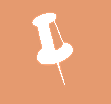
|
Atenção:
O ‘Sistema’ irá validar se a função do usuário logado possui o acesso: C0266 (Pode acessar Nissan Extrator). |
A seguir, iremos iniciar a configuração através da Guia Parâmetros (na tela principal), pedimos que a acesse e em seguida (através deste manual) iremos lhe direcionar para os passos seguintes.
Abaixo o detalhamento de algumas funcionalidades presentes na tela principal:
| Menu | Descrição |
| Parâmetros | Parametrização do Módulo através das guias disponíveis; |
| De-Para | De-Para para envio das informações no padrão da Nissan; |
| Alertas | Lista com os alertas gerados pela ferramenta; |
| Executar Minimizado | Faz com que o módulo seja minimizado e a execução fica em segundo plano; |
| Ajuda | Fornece as informações sobre a versão utilizada e o histórico das versões anteriores; |
| Sair | Sai do módulo; |
| Manutenção | Efetua o backup dos dados armazenados; |
| Retorna à página principal. | |

|
Movimento de Consulta de Ficha Gama (Cadastro de Modelos); |

|
Movimento de Cadastro de Clientes |

|
Fluxo de Atendimento de Vendas (Envio de Leads); |

|
Hot Leads |
| Encerra o Módulo |
A seguir, algumas botões com funcionalidades presentes ao longo do módulo:
Agora iremos iniciar a parametrização, pedimos que acesse a guia: Parâmetros.
Página Principal - Soluções NBS - Montadoras - NISSAN - NissanExtrator

